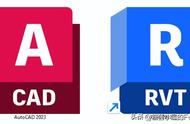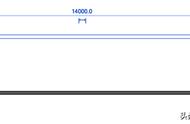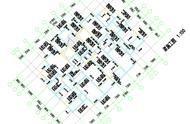一套完整的建筑施工图包含了图纸目录,建筑设计说明,工程做法表,平面图,立面图,剖面图及详图等多项,它们在Revit里都是怎么出图的呢?
在Revit里生成二维图纸基本有三种方式。
一种是模型直接生成图纸,一般是一些平面图或立面图等,这些和模型的完整性及正确性有关;
另一种是直接在Revit中用二维的线条来绘图,这和CAD类似,这种方式是用来补充我们没有办法做详细的模型,比如一些详细的构造做法;
第三种是直接导入已有的CAD图,这种方法比较简单。
一﹑完全与模型文件关联的图纸
完全基于模型文件生成的图纸。这类图纸是从模型里直接切出并和模型文件相互关联的。即:模型修改的同时,图纸相应修改并关联。
◆平面系统:包括各楼层平面图、屋顶平面图
◆立面系统:包括室外立面图、 各个房间室内立面图
◆剖面系统:包括各个方向的剖面图、墙身剖面
◆局部放大图:包括卫生间详图、楼梯间
◆详图:特殊需要表达的节点详图
◆明细表:包括面积表、门窗表、柜子明细表、室内材料明细表
◆三维透视图/轴测图:包括整体三维透视图、整体轴测图、局部透视图、局部轴测图
二、部分基于模型文件关联的图纸
基于模型文件切出主体轮廓,后期用2D线样式,填充样式,文字注释等加以说明。
这类图纸,如果模型修改,主体轮廓会相应改变,但是后期的2D制作需要手动调整以保证和模型一致。
包括:墙体类型、墙身大样、局部剖面、屋面檐口节点 、门大样详图 、窗户大样详图。
三、完全与模型文件不关联的图纸
与模型文件毫无关联的图纸。
其一用Revit里面自带的绘图工具绘制二维图纸,如2D线,填充样式,文字说明等。
其二从外部导入DWG 文件,可以直接套用;也可以根据需要后期加工。
◆总平面图(基本从外部导入DWG文件)
◆项目区域位置图(可以手工绘制,也可以从外部导入DWG文件)
◆详图(可以手工绘制,也可以从外部导入DWG文件)
接下来我将以平面图为例,来详细说一下Revit出图的步骤以及一些应注意的事项。
1. 保证建模准确。出图是基于模型的,也就是我们创建的建筑模型,精确无误很关键。
2.新建图纸。一张图纸可以对应一个视图或几个视图。比如“首层平面图”就对应我们的“首层平面视图”;大样图很可能对应几张剖面视图等。
视图是可以复制的,修改名字改成我们需要的视图。把图纸与我们的视图对应起来。
3. 对视图做进一步修改。一般平面图的比例都比较大,所以我们会设置“粗略”、“隐藏线”的显示模型,比例一般为1:100,视图范围一般采用默认就可以,也就是剖切面1200,因为我们的平面图都是剖面图,且是从门窗部分剖切的。
当然这是整体的剖切位置,如果局部位置需要局部剖切的话,请采用Revit中的“平面区域”命令局部剖切。
然后进行“对象样式”、“可见性”、“线样式”、“线宽”、“线型图案”等的设置。
4. 对图纸进行标注。一般用Revit自带的“线性尺寸标注样式”就可以。其他的标注比如一些剖面符号、索引符号或是文字等,都可以参考《建筑制图统一规范》来参考。
以下标注设置供参考:“标记字符串类型”为“连续”;
“记号”为“对角线3mm”;
设置“线宽”代号为1,即细线;
设置“记号线宽”为3,即尺寸标注中记号显示为粗线;
确认“尺寸界线控制点”为“固定尺寸标注线”;
设置“尺寸界线长度”为8mm;
“尺寸界线延伸”长度为2.5mm,即尺寸界线长度为固定的8mm,延伸2.5mm;
设置“颜色”为“绿色”;
确认“尺寸标注线捕捉距离”为8mm;
设置“文字大小”为2.5mm,该值为打印后图纸上标注尺寸文字高度;
设置“文字偏移”为0.5mm,即文字距离尺寸标注线为0.5mm;
设置“文字字体”为“仿宋”,“文字背景”为“透明”;
确认“单位格式”参数为“1235【mm】(默认)”,即使用与项目单位相同的标注单位显示尺寸长度值;
取消勾选“显示洞口高度”选项;
确认“宽度系数”值为0.7。

5. 给图框配上必要的文字。
比如图纸名称,设计人,审核人,绘图日期,比例等信息。